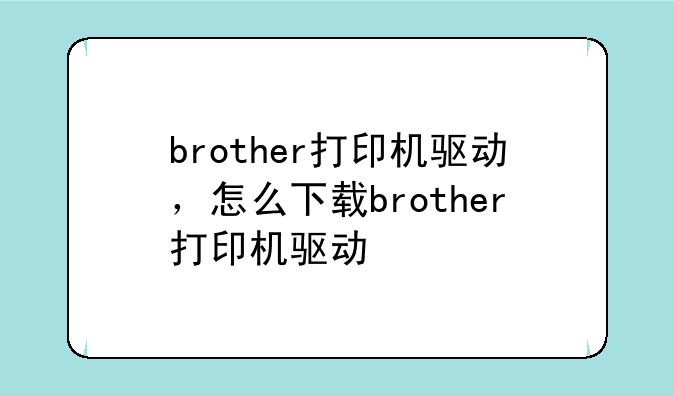
在数字化办公日益盛行的今天,打印机作为办公和家庭学习的重要设备,其性能和稳定性至关重要。而在众多打印机品牌中,Brother以其卓越的打印效果和稳定的性能,赢得了众多用户的青睐。然而,要让Brother打印机发挥最佳性能,一款合适的驱动程序是必不可少的。那么,如何下载并安装Brother打印机驱动呢?本文将为您提供一份详尽的指南。
一、了解Brother打印机驱动的重要性
打印机驱动,作为连接电脑和打印机的桥梁,扮演着至关重要的角色。它负责将电脑上的打印指令转换为打印机能够识别的语言,从而实现文档的打印。对于Brother打印机而言,合适的驱动程序不仅能确保打印任务的顺利进行,还能提升打印和打印质量。因此,选择并安装正确的驱动程序,是实现高效打印的关键。
二、确定Brother打印机的型号
在下载Brother打印机驱动之前,首先需要确定您的打印机型号。 Brother作为一家知名的打印机品牌,其产品系列众多,包括喷墨打印机、激光打印机等多种类型。每种类型的打印机都有其独特的驱动程序。因此,在下载之前,请务必确认您的打印机型号,以便下载到最适合的驱动程序。
三、访问Brother官方网站下载驱动
为了确保下载到安全、可靠的驱动程序,建议您直接访问Brother官方网站进行下载。Brother官方网站提供了全面的驱动程序下载服务,用户只需在官网上输入打印机型号,即可轻松找到对应的驱动程序。以下是下载步骤:
① 打开浏览器,访问[Brother官方网站](https://support.brother.com/g/b/productsearch.aspx?c=cn&lang=zh)的驱动程序下载页面。② 在搜索框中输入您的打印机型号,如“HL-2260D”,然后点击搜索。③ 在搜索结果中,找到对应的打印机型号,并点击进入详情页。④ 在详情页中,选择适合您操作系统的驱动程序版本,并点击下载。注意:在下载过程中,请确保您的网络连接稳定,以免下载失败。
四、安装Brother打印机驱动
下载完成后,接下来就可以开始安装驱动程序了。以下是安装步骤:
① 双击下载的驱动程序安装文件,启动安装向导。② 按照安装向导的提示,选择“标准安装”或“自定义安装”。标准安装适用于大多数用户,而自定义安装则允许您选择安装的组件。③ 如果您的打印机是无线连接的,请确保打印机已连接到Wi-Fi网络;如果是有线连接的,请使用USB连接线将打印机与电脑连接。④ 按照安装向导的指示完成安装过程。在安装过程中,可能需要输入管理员密码以授权安装。⑤ 安装完成后,重启电脑以确保驱动程序正常运行。五、测试打印
安装完成后,您可以尝试进行打印测试,以确保驱动程序安装正确且打印机工作正常。以下是测试打印的步骤:
① 打开需要打印的文档,如Word、PDF等。② 选择“打印”选项,在弹出的打印对话框中选择您的Brother打印机。③ 点击“打印”按钮,开始打印测试页。④ 观察打印结果,确保打印质量和符合预期。通过步骤,您就可以轻松下载并安装Brother打印机驱动,享受高效、稳定的打印体验了。希望本文对您有所帮助!



